התקנת Skype for Business
Skype for Business הוא חלק מחבילת המוצרים של Microsoft 365. מהו Skype for Business?
תוכניות מסוימות של Office 365 אינן כוללות את לקוח Skype for Business המלא. עבור תוכניות אלה, Skype for Business Basic זמין ללא עלות נוספת.
הורד את Skype for Business מפורטל Microsoft 365 ולאחר מכן התקן אותו במחשב שלך. שלבים אלה נמשכים בדרך כלל 10-15 דקות. בחר מבין ההוראות שלהלן.
התקנת Skype for Business במחשב Windows
לקוח Skype for Business Basic נועד לשמש במערכות הזקוקות לפונקציונליות בסיסית בלבד. גירסה זה מספקת העברת הודעות מיידית (IM), שיחות שמע ווידאו, פגישות מקוונות, פרטי זמינות (נוכחות) ויכולות שיתוף.
תזדקק לחשבון פעיל כדי להשתמש בלקוח Skype for Business Basic.
-
הורד והתקן את Skype for Business Basic
בעת לחיצה על לחצן הורד בדף, תתבקש לבחור את ההורדה שתואמת למהדורה של יישומי Office אחרים (מהדורת 32 סיביות או מהדורת 64 סיביות). אם אינך יודע, בחר 32. המתקין יבדוק את המהדורה עבורך.
-
אם ברצונך לפרוס את Basic Skype for Business לקבוצה גדולה של משתמשים בעסק שלך, ראה פריסת לקוח Skype for Business ב- Microsoft 365 כדי לקבל מידע לגבי כלי הפריסה שבהם תוכל להשתמש.
הוראות אלה מסבירות כיצד תוכל להגיע להורדה של Skype for Business ולהתקין אותו.
עצה: אם אינך רואה את ההורדה של Skype for Business בפורטל שלך, ודא שתוכנית Microsoft 365 for Business שרכשת כוללת אותו. בנוסף, שאל את האדם בארגון שרכש אותו אם הוא הקצה לך רשיון.
-
היכנס אל Microsoft 365 בכתובת https://admin.microsoft.com/.
-
בחלק העליון של הדף Microsoft 365, בחר

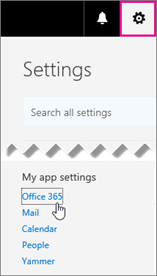
-
בחר תוכנה.
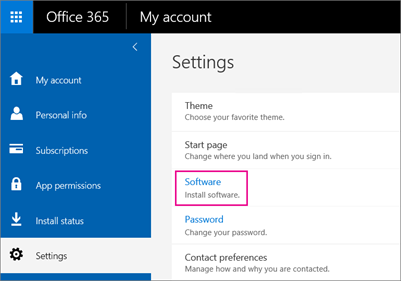
-
בהתאם לתוכנית של Microsoft 365 שברשותך:
-
אם אתה רואה את הדף הבא, בחר Skype for Business, בחר את השפה שלך ואת המהדורה שתואמת לאפליקציות Office אחרות (32 סיביות או 64 סיביות – אם אינך יודע, בחר את אפשרות ברירת המחדל) ולאחר מכן בחר התקן. לאחר מכן, עבור לשלב 5.
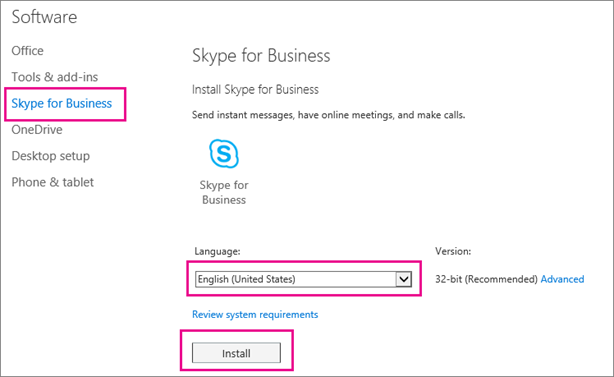
-
אם Skype for Business הגיע בחבילה עם יישומים אחרים של Microsoft 365, יוצג הדף הבא. בחר התקן כדי להתקין את חבילת היישומים של Microsoft 365, הכוללת את Skype for Business. כשתסיים, עבור אל כניסה בפעם הראשונה בסוף שלבים אלה.
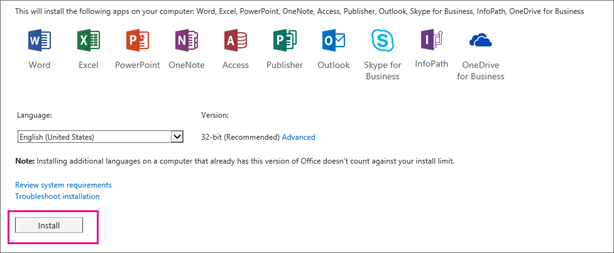
-
אם Skype for Business אינו מופיע ברשימה, סימן שהוא לא נכלל בתוכנית Microsoft 365 Business שברשותך או שמנהל המערכת לא הקצה לך רשיון. בקש עזרה ממנהל המערכת (האדם שהעניק לך את פרטי הכניסה).
-
-
בחלק התחתון של המסך, בחר שמירה בשם כדי להוריד את הקובץ setupskypeforbusinessentryretail.exe למחשב שלך.

חשוב: שים לב היכן שמרת את הקובץ setupskypeforbusinessentryretail.exe במחשב שלך. אם פעולת Skype for Business מופסקת במהלך ההתקנה, זה המקום שבו תוכל להפעיל אותו מחדש.
-
לאחר הורדת הקובץ setupskypeforbusinessentryretail.exe, בחר הפעל.

Office Installer מופעל ומציג הודעה שלפיה הוא מתקין את Office. עם זאת, הוא מתקין את Skype for Business בלבד. הוא אינו מתקין את כל יישומי Office.
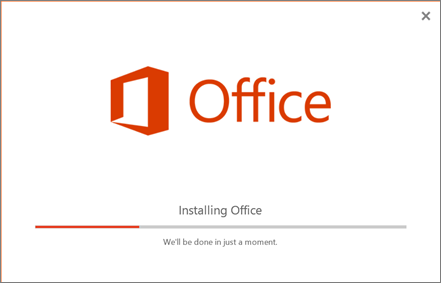
-
כאשר פעולת Office Installer מסתיימת, הוא מציג הודעה שלפיה Office הותקן במחשב שלך. עם זאת, רק Skype for Business הותקן. בחר סגור.
-
הפעל את Skype for Business. בתיבה 'פעל לפי הסדר', אם הסכם הרשיון מקובל עליך, בחר באפשרות קבל.
באפשרותך להתקין את Skype for Business בעד חמישה מחשבים. כדי להתקין את Skype for Business במחשב אחר:
-
היכנס למחשב השני.
-
היכנס אל Microsoft 365 בכתובת https://admin.microsoft.com/.
-
חזור על השלבים המפורטים בהליך שלעיל כדי להוריד ולהתקין את Skype for Business.
כל הכבוד! סיימת את ההתקנה של Skype for Business. כעת אתה מוכן להיכנס ל-Skype for Business בפעם הראשונה.
כניסה בפעם הראשונה
-
בדף הכניסה של Skype for Business, הזן את שם המשתמש והסיסמה שלך ב- Microsoft 365 ולאחר מכן בחר היכנס.
לדוגמה, אם אתה משתמש ב- dor@contoso.com כדי להיכנס ל- Microsoft 365, זה מה שעליך להזין כדי להיכנס ל- Skype for Business.
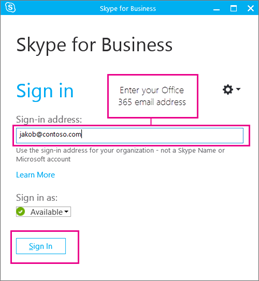
-
הזן את הסיסמה שלך עבור Microsoft 365.
-
בדף הבא, אם ברצונך לשמור את הסיסמה לצורך כניסה בפעם הבאה, בחר באפשרות כן.
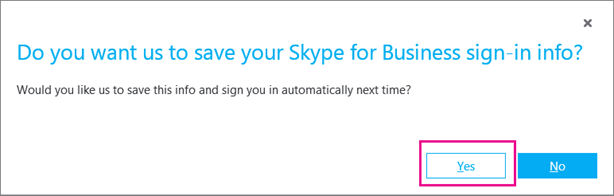
-
בתיבה עזור לשפר את Skype for Business, בחר אם לאפשר לנו לאסוף יומני שגיאות ופרטים לגבי תצורת מכשירים.
מזל טוב! כעת אתה מוכן לצפות בסרטון ההדרכה של Skype for Business.
אם יש לך Office 2007, 2010 או 2013, אתה יכול להתקין את 2016 Skype for Business ולהשתמש בו בבטחה. ההתקנה לא תחליף את התוכניות הקיימות של Office אלא אם אתה מתקין את MICROSOFT 365 PROPLUS. מומלץ לקרוא את כל הנתונים שלהלן לפני ההתקנה.
מה קורה כאשר אני מתקין את Skype for Business 2016 במחשב עם Office 2007, Office 2010 או Office 2013?
-
השתמש בהוראות להתקנת Skype for Business עבור התוכנית שלך:
-
הורדה והתקנה של Skype for Business עם Microsoft 365 (במאמר זה)
-
התקנת Skype for Business Online: בחר אם רכשת את הגירסה העצמאית של המוצר.
-
-
בעת התקנת Skype for Business 2016, יוצג דף זה, שמציין שאתה עומד להתקין את Skype for Business בלבד:
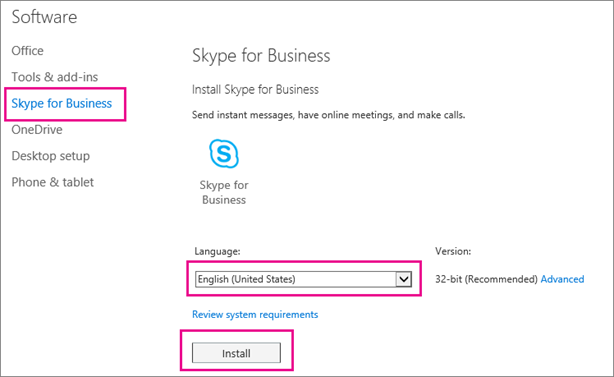
-
כאשר אתה בוחר התקן, Office Installer מופעל. למרות שנראה כאילו השירות מתקין את כל אפליקציות Office, הוא מתקין את Skype for Business בלבד.
-
מאחר שברשותך Office 2007, Skype for Business 2016 לא ישולב באופן מלא עם תוכניות Office. לדוגמה, לא תראה את הנוכחות של העמיתים שלך כאשר תקליד הודעת דואר אלקטרוני ב-Outlook (כלומר, לא תראה אם הם זמינים, עסוקים או לא נמצאים) וכן לא תקבל גישה לכמה תכונות נוספות. יחד עם זאת, עדיין תוכל לנהל צ'אטים (IM) ושיחות ועידה עם העמיתים שלך.
חשוב: אם רכשת את MICROSOFT 365 PROPLUS תצטרך לשדרג לחבילת OFFICE 2016 המלאה כדי לקבל את SKYPE FOR BUSINESS. חבילה זו תחליף גירסאות קודמות של OFFICE. כשאתה ניגש להתקנה של Skype for Business, תוכל לדעת שיש בבעלותך את יישומי Microsoft 365 לארגונים, מכיוון שלא תוצג אפשרות להתקין את Skype for Business בלבד. במקום זאת, תוצג האפשרות הבאה:
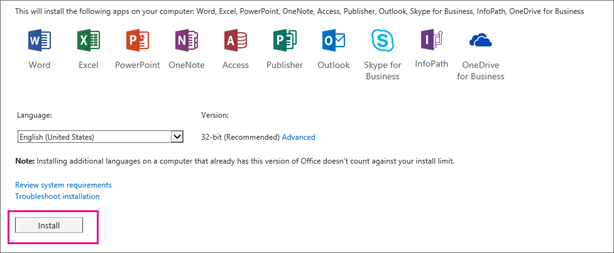
אם אינך מעוניין לשדרג ל- Office 2016, פנה אל האדם שרכש את תוכנית יישומי Microsoft 365 לארגונים שלך ובקש ממנו לרכוש מנוי עצמאי לתוכנית Skype for Business Online.
אינך מוצא את מה שדרוש לך במאמר זה? עיין בהוראות בהתקנה הבאות:
-
התקנת Skype for Business עם Microsoft 365 ProPlus – עם יישומי Microsoft 365 לארגונים, מתבצעת התקנה של חבילת Office 2016 המלאה. לא ניתן להתקין את Skype for Business בלבד.
-
פריסת לקוח Skype for Business ב- Microsoft 365 - בחר אפשרות זו אם ברצונך לפרוס את Skype for Business בארגון גדול.
|
חשוב: אם אתה משדרג מתוכניות Microsoft 365 Mid-size או Microsoft 365 Small Business Premium לתוכניות אפליקציות Microsoft 365 לעסקים או Microsoft 365 Business Standard, Skype for Business יוסר מהמחשב שלך. עליך להתקין את Basic Skype for Business כדי לקבל שוב גישה לפונקציונליות. מידע נוסף. |
התקנה Skype for Business ב- Mac
הוראות אלו מסבירות כדי להוריד ולהתקין את Skype for Business ב- Mac מפורטל Microsoft 365. לפני שתתחיל, אנחנו ממליצים שתעיין בדרישות המערכת.
-
היכנס אל Microsoft 365 בכתובת https://admin.microsoft.com/.
-
באפשרות תוכנות, בחר Skype for Business.
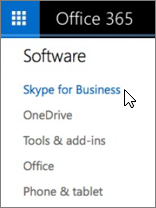
הערה: אם אינך רואה את ההורדה של Skype for Business בפורטל שלך, ודא שתוכנית Microsoft 365 for Business שרכשת כוללת אותו. בנוסף, שאל את האדם בארגון שרכש אותו אם הוא הקצה לך רשיון.
-
בדף התקנה של Skype for Business ב-Mac, לחץ על התקן. Skype for Business יורד למחשב שלך.
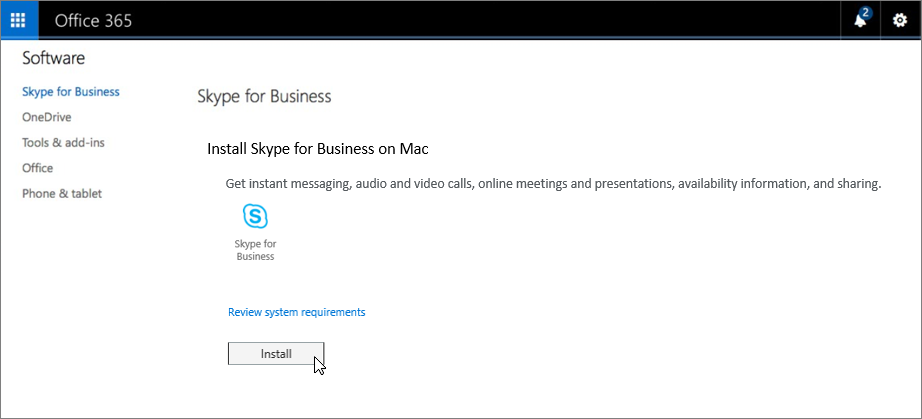
-
ב-Dock, לחץ על Downloads > Open Finder.
-
בחר את הקובץ SkypeForBusinessInstaller_<nn.n.n.nnn>.pkg.
-
פעל לפי ההנחיות במתקין של Skype for Business.
סיימת את ההתקנה של Skype for Business ב- Mac. עכשיו אתה מוכן להיכנס ל-Skype for Business במחשב Mac.
הוראות אלו מסבירות כדי להוריד ולהתקין את Skype for Business ב- Mac ממרכז ההורדות של Microsoft. לפני שתתחיל, אנחנו ממליצים שתעיין בדרישות המערכת.
-
לחץ על הלחצן הורד.

-
שמור את קובץ החבילה של המתקין (pkg.) במחשב שלך.
-
במחשב שלך, לחץ פעמיים על קובץ pkg. כדי להפעיל את המתקין של Skype for Business.
-
פעל לפי ההנחיות במתקין של Skype for Business.
סיימת את ההתקנה של Skype for Business ב- Mac. עכשיו אתה מוכן להיכנס ל-Skype for Business במחשב Mac.
נושאים קשורים
התקנת Skype for Business במכשיר נייד











